"Ich möchte meine MKV-Datei in iTunes importieren, aber nachdem ich die Datei hinzugefügt haben, reagierte iTunes nicht. Keine MKV-Datei wurde in iTunes angezeigt. Warum? Wie kann ich dieses Problem beheben?" - Gabi
iTunes ist eine häufig verwendete Software für viele iOS-Benutzer, um Filme, Musik, Podcast usw. zu verwalten oder abzuspielen. Aber Wenn Sie MKV in iTunes hinzufügen, haben Sie vielleicht das gleiche Problem wie oben genannt: Das MKV-Video wird von iTunes nicht erkannt. Keine Sorgen! In diesem Artikel stellen wir Ihnen ausführlich vor, warum MKV in iTunes nicht angezeigt wird und wie Sie MKV in iTunes importieren können.
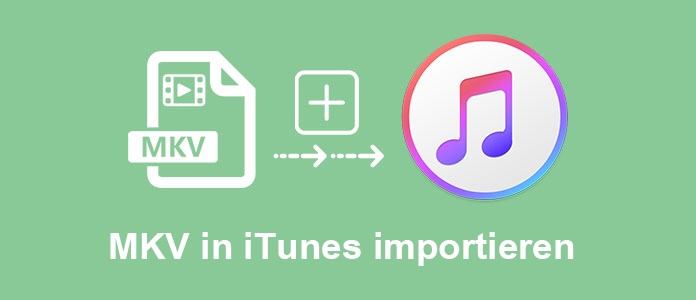
Nachdem Sie Ihr MKV-Video in iTunes importiert haben, wird das Video in iTunes nicht angezeigt. Der Grund liegt darin, dass iTunes das MKV-Format nicht unterstützt. Als ein Audio- und Video-Containerformat steht MKV für "Matroska", das mit iTunes nicht kompatibel ist.
Zurzeit untersützt iTunes nur wenige Video-Formate, nämlich MOV, M4V und MP4. Deshalb müssen Sie Ihre MKV-Datei in MOV, M4V oder MP4 umwandeln, bevor Sie die Datei in iTunes hinzufügen.
In diesem Teil stellen wir Ihnen 2 einfache Methoden vor, die Ihnen helfen, Ihr MKV-Video zu ein iTunes-kompatibles Format zu konvertieren.
Aiseesoft Video Converter Ultimate ist ein professioneller Video Converter, der Ihnen hilft, MKV einfach und schnell in MOV, M4V oder MP4 umzuwandeln und dann das umgewandelte Video zu iTunes hinzuzufügen. Sie können auch das Ausgabeformat nach verschiedenen Auflösungen auswählen, wie z.B. 4K, 1080p, 720p, 480p usw. Für Profis können Sie sogar die Profileinstellungen wie Encoder, Bildfrequenz, Bitrate usw. nach Ihrem Wunsch anpassen. Mit der Hardwarebeschleunigungstechnologie können Sie Ihre Videodatei in einer 30x schnellere Geschwindigkeit umzuwandeln. Das ist besonders hilfreich bei der Umwandlung von großer Videodatei.
Neben der Umwandlungsfunktion können Sie mit Aiseesoft Video Converter Ultimate auch Ihre MKV-Videos schneiden, zuschneiden, drehen, Effekte & Filter anwenden, Wasserzeichen oder Untertitel hinzufügen, Audiolautstärke anpassen usw. Diese Software ermöglicht Ihnen auch, die Videoqualität mit der neusten KI-Technologie intelligent zu verbessern.
Downloaden und installieren Sie Aiseesoft Video Converter Ultimate auf Ihrem Computer. Unten stellen wir Ihnen Schritt für Schritt vor, wie Sie mit dieser Software MKV in iTunes importieren können.
Schritt 1: Starten Sie Aiseesoft Video Converter Ultimate auf Ihrem Computer. Klicken Sie auf den Bereich von dem Plus-Zeichen, um Ihre MKV-Datei in die Software hinzuzufügen.
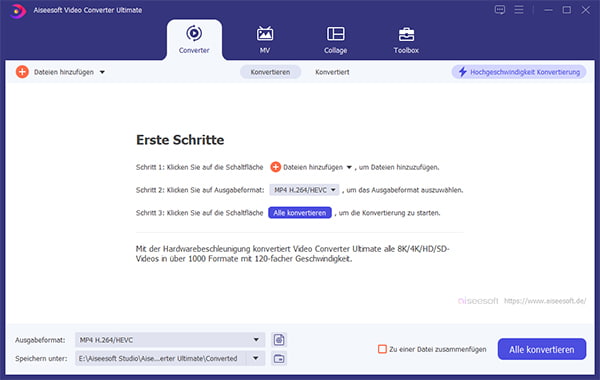
Schritt 2: Rechts wählen Sie das Ausgabeformat aus, das von iTunes unterstützt. Hier nehmen wir MOV als Beispiel. Sie können MOV in der Auflösung von 480p bis zu 4K auswählen. Klicken Sie auf das Zahnrad-Zeichen, um Profileinstellungen anzupassen. Klicken Sie auf "Erneut erstellen", um die Änderungen zu speichern.
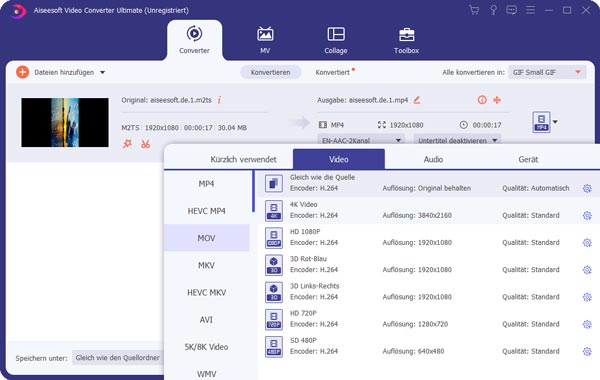
Schritt 3: Unten stellen Sie Speicherort ein. Klicken Sie auf "Alle konvertieren". Dann können Sie Ihre MKV-Datei in ein iTunes-unterstütztes Format konvertieren. In dem ausgewählten Ordner können Sie die konvertierte Datei ansehen.
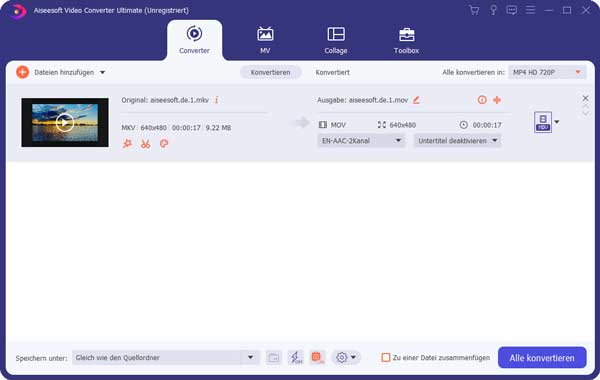
Schritt 4: Starten Sie iTunes auf Ihrem Computer. Klicken Sie zuerst auf "Datei" und dann auf "Datei zur Mediathek hinzufügen". Wählen Sie die konvertierte Datei aus und klicken Sie auf "Öffnen". Oben wählen Sie "Filme" aus. Klicken Sie auf "Eigene Videos", dann können Sie Ihr gewünschtes Video in iTunes hinzufügen und mit iTunes abspielen.
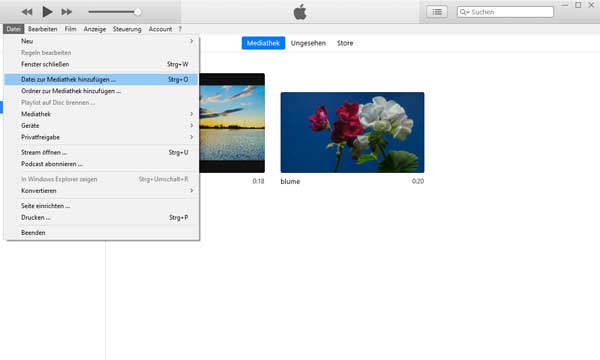
Tipp: Wenn Sie MKV bearbeiten oder MKV verkleinern möchten, können Sie diese zwei Artikel lesen.
Neben der Computer-Software können Sie auch ein online Tool ausprobieren, um MKV in iTunes zu importieren. Hier empfehlen wir Ihnen, Aiseesoft Free Video Converter zu verwenden. Das ist ein total kostenloser MKV to iTunes Converter, mit dem Sie Ihre MKV-Datei kostenlos und online in MP4, MOV oder M4V umwandeln können. Diese Website ist 100% kostenlos und virenfrei, auf der weder Werbung es gibt oder Registrierung erfordert.
Befolgen Sie die Anleitung unten, um MKV in ein mit iTunes kompatibles Format umzuwandeln und dann die Datei in iTunes zu importieren.
Schritt 1: Besuchen Sie die Website von Aiseesoft Free Video Converter. Klicken Sie auf "Dateien hinzufügen", um den Launcher herunterzuladen. Wählen Sie die gewünschte MKV-Datei aus und klicken Sie auf "Öffnen", um die MKV-Datei hinzuzufügen.
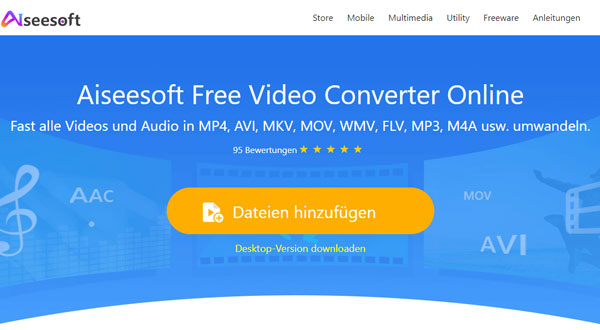
Schritt 2: Unten stellen Sie das Ausgabeformat als MP4, MOV oder M4V ein. Sie können auch auf das Zahnrad-Zeichen klicken, um die Video- und Audioprofileinstellungen wie Encoder, Auflösung, Bildfrequenz, Bitrate usw. anzupassen. Klicken Sie auf "OK", um die Änderungen zu speichern.
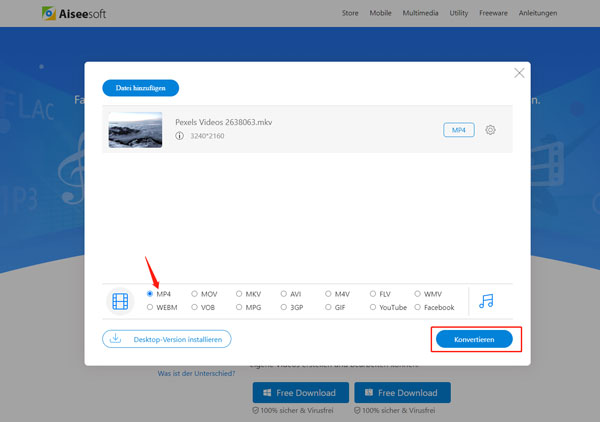
Schritt 3: Klicken Sie auf "Konvertieren" und stellen Sie den Speicherort ein. In einigen Sekunden können Sie die konvertierte Datei in dem ausgewählten Ordner ansehen. Befolgen Sie den 4. Schritt oben, um die Datei zu iTunes hinzuzufügen.
Fazit
In diesem Artikel haben wir Ihnen 2 nützliche MKV to iTunes Converter vorgestellt, mit denen Sie MKV in iTunes importieren können. Vergleichsweise ist Aiseesoft Video Converter Ultimate mächtiger, weil Sie mit dieser Software auch Ihre Videodatei mit verschiedenen Tools bearbeiten können, wie z.B. Logo aus Video entfernen, Video in Zeitraffer umwandeln usw. Downloaden und probieren Sie diese Software aus.